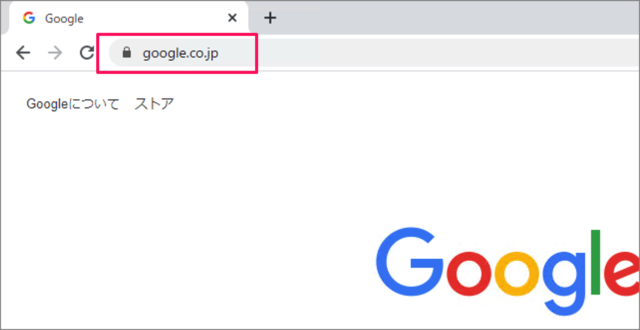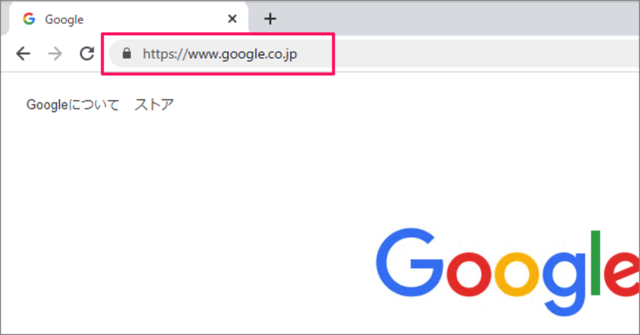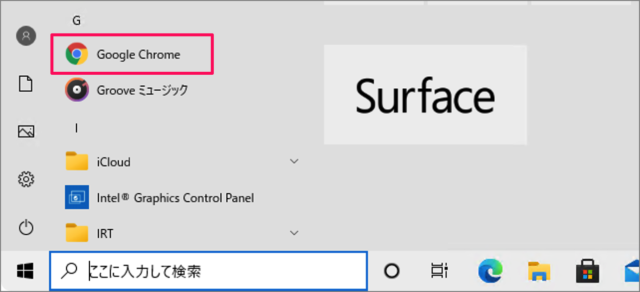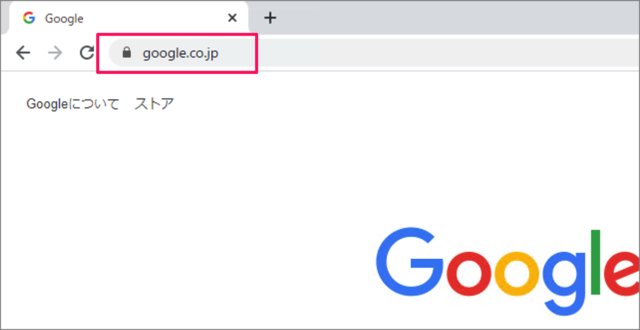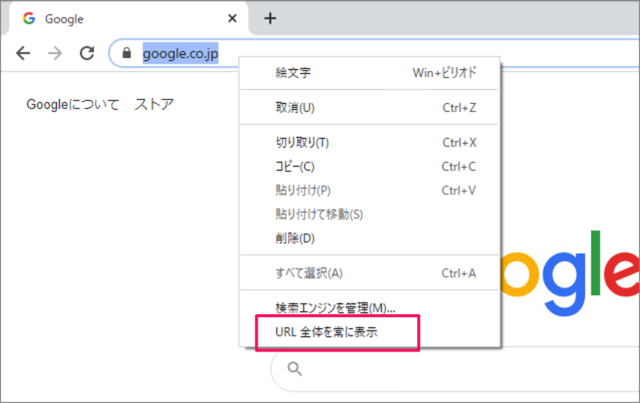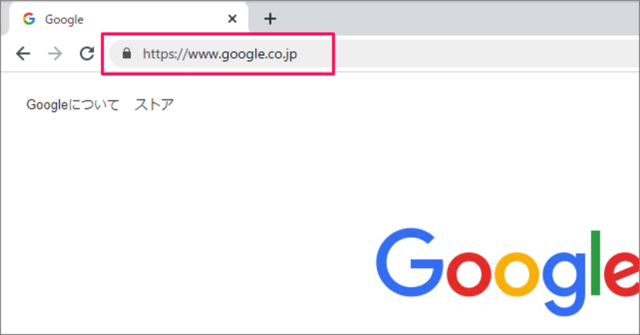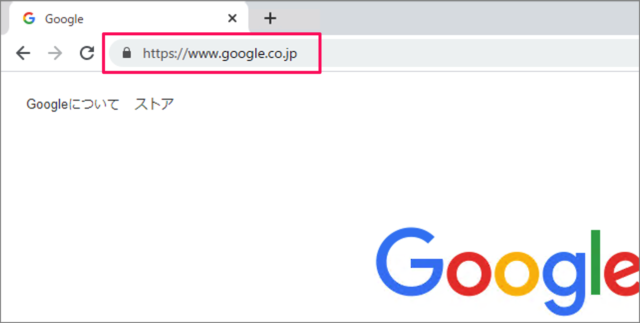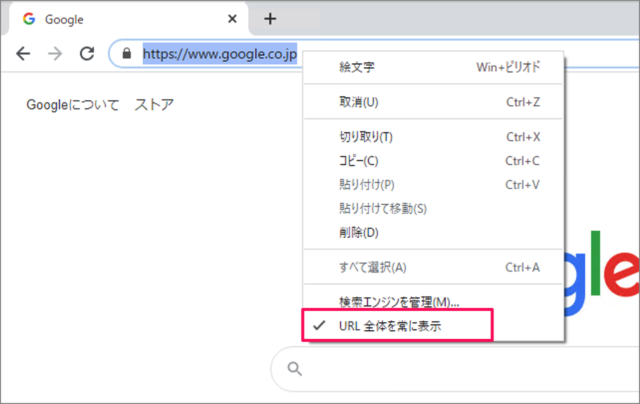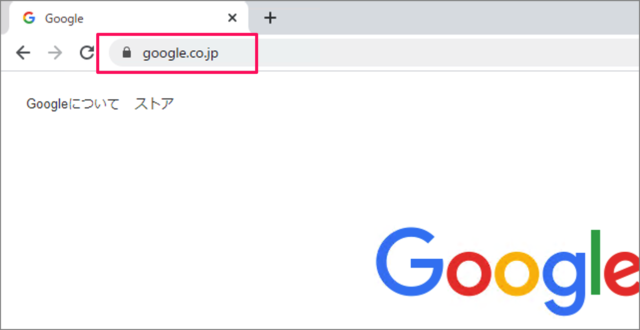アドレスバー - URL全体の表示
Google Chromeのアドレスバーには「http」や「www」が省略されたURLが表示されていますが このようにURL全体を表示させることもできるので、ここではその方法をみていきます。
Google Chrome - URL全体を表示する
それでは実際に設定してみましょう。
Chromeの起動
まずはGoogle Chromeを起動し
アドレスバー
アドレスバーにマウスカーソルを持っていき右クリックすると このようにメニューが表示されるので「URL全体を常に表示」をクリックします。 すると、「https」や「www」を含むURLが表示されます。
Google Chrome - URL全体を表示しない
次はURL全体を表示せずに、「https」や「www」を省略するURLに戻す方法をみていきます。 アドレスバーを選択し、右クリックし 表示されたメニューから「URL全体を常に表示」をクリックします。 すると、このように省略されたURLが表示されます。
Google Chromeの使い方と設定
その他の使い方と設定はこちらをご覧ください。
Google Chrome の使い方と設定